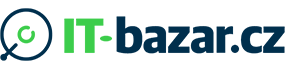 Počítače a periferie se zárukou
IT-Bazar - repasované počítače a notebooky
Počítače a periferie se zárukou
IT-Bazar - repasované počítače a notebooky
Do košíku
Jak připojit televizi či monitor k notebooku?
Majitelé notebooků se často setkávají s tím, že potřebují připojit svůj notebook k externímu monitoru či televizi, protože jim displej notebooku svou velikostí jednoduše nestačí. Jenže ne každý ví, jak to provést. Pojďme se tedy podívat na to, jaké kabely jsou k tomu potřeba a jak přenést obraz z notebooku na další zařízení.
Připojení monitoru k notebooku
Díky připojení externího monitoru k notebooku získáte druhou, zpravidla větší, pracovní plochu. Jakákoliv práce, která vyžaduje použití více oken, tak bude mnohem pohodlnější, protože můžete mít každé okno přes jeden celý displej. Samozřejmě lze s okny dále pracovat a mít jich na každém displeji zobrazeno více najednou.
Pokud chcete externí monitor připojit, je třeba nejprve zjistit, jaké výstupy má notebook a jaké monitor. U novějších modelů byste na obou zařízeních měli najít HDMI port, starší zařízení nabízejí VGA nebo DVI výstupy. Na řadě notebooků i monitorů lze nalézt současně výstup HDMI společně s výstupem VGA nebo DVI.
Ideální je, pokud mají obě zařízení stejné výstupy, ale existují i kabely, které mají na každém konci jiný konektor, nebo redukce mezi jednotlivými konektory.


Přepnutí obrazu
Když propojíte monitor a notebook pomocí vhodného kabelu, případně s použitím redukce, obraz se u některých notebooků automaticky přenese na monitor. V případě, že se tak nestane, zpravidla pomůže stisknutí klávesy Fn spolu se systémovou klávesou Fx, kde písmeno „x” značí číslo. Tyto klávesy jsou umístěny v horní části klávesnice. Pomocí toho si můžete nastavit zobrazení na dva monitory nebo pouze na větší monitor. Ve Wndows 8 stačí najet myší na pravou stranu obrazovky a vybrat, na který monitor se má obraz promítat. MacBooky nabízejí přepnutí v předvolbách systému – v sekci monitor.
Rozšíření plochy
Rozšíření plochy je možné nastavit přímo v notebooku, nelze to nastavit na samotném monitoru. Zvolit si můžete i to, na jaké straně je notebook vedle monitoru. Pokud je notebook na levé straně od monitoru, myší se na externí monitor dostanete, pokud s kurzorem vyjedete přes pravou stranu displeje. Samozřejmostí je i možnost opačného nastavení. Při využití tohoto druhu zobrazení by měly být obě obrazovky ve stejné výšce.
Připojení notebooku k televizi
Připojení notebooku k televizi je podobné jako u externího monitoru. Ideální je, pokud notebook i televize mají HDMI výstup. V takové případě stačí pouze propojit notebook s televizí pomocí příslušného kabelu a je hotovo. Některé televize obraz z notebooku zobrazí automaticky, u ostatních budete muset vybrat příslušný zdroj. Na výběr zdrojů se zpravidla dostanete pomocí daného tlačítka na dálkovém ovládání televize.
Starší televize však HDMI výstupem vybaveny nejsou, mají cinch (RCA) konektory, které alespoň na naprosté většině notebooků nenajdete. V této situaci se tak budete muset spolehnout na adaptér, který signál z cinch konektorů převede do HDMI konektoru. Nelze ovšem počítat s maximální kvalitou obrazu.